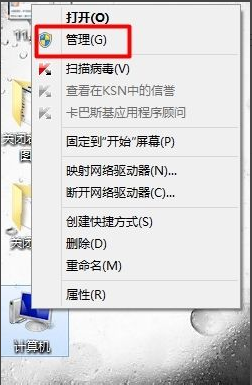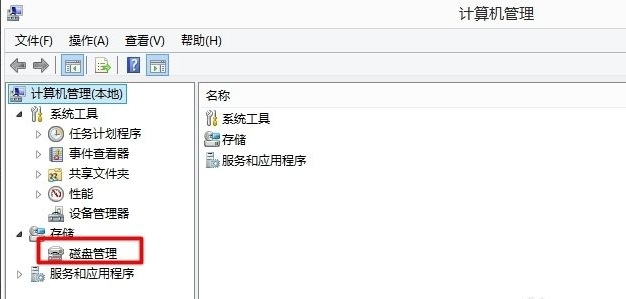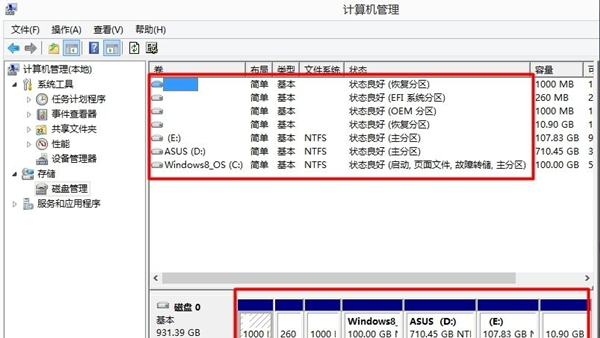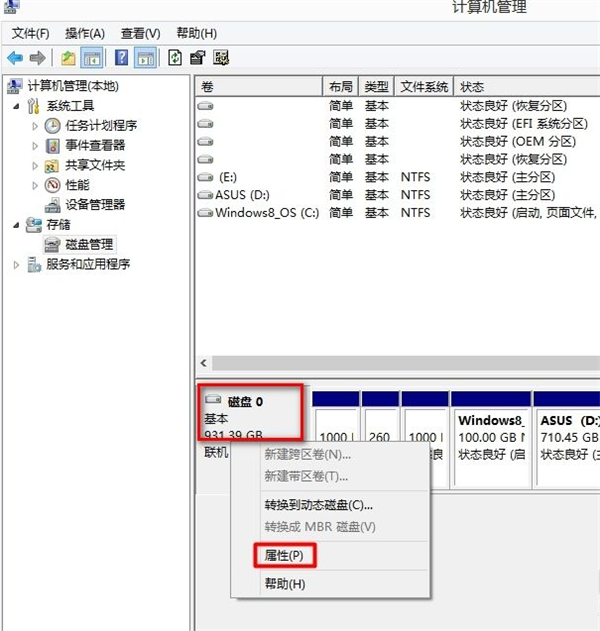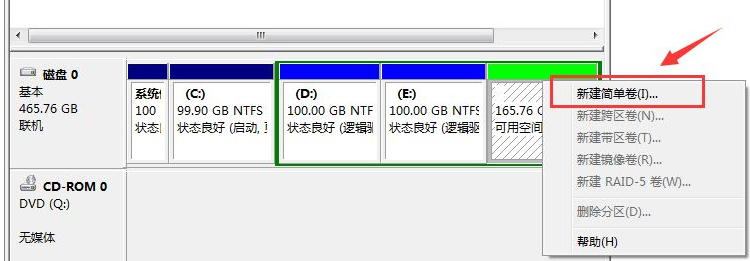首页
Win7硬盘分区格式不会查看?Win7硬盘分区格式查看教程
Win7硬盘分区格式不会查看?Win7硬盘分区格式查看教程
2022-01-14 06:43:31
来源:互联网
作者:admin
我们知道电脑系统的硬盘有两个分区,分别是GPT和MBR,在一般情况下,Win7系统是装在MBR分区中,那如果我们做了磁盘分区,想重装系统,那应该怎么查看分区的硬盘格式来确定装在哪呢,下面给大家带来查看分区格式的详细教程。
Win7硬盘分区格式查看教程如下
1、右击桌面上的‘计算机“点击”管理”。
2、在”管理“中找得”磁盘管理“。
3、进入磁盘管理可以看到我们硬盘的一般情况,那么该如何查看我的硬盘的分区模式。
4、右击”磁盘0“选择”属性“。
5、在”属性“中切换到”卷“标签,这时我们就可以看到”磁盘分区形式“可以看到为gpt。
以上就是win7系统硬盘分区格式怎么看的步骤教程啦,希望能帮助到大家。
相关文章
- 安装win7系统磁盘分区必须为?win7系统磁盘如何分区? 01-21
- win7文件夹查看选项在哪?win7文件夹查看选项打开方法 01-19
- win7电脑颜色不正常怎么调?win7电脑颜色不正常调节方法 01-18
- 安装win7后鼠标动不了怎么办? 重装win7后usb全部失灵解决方法 12-20
- 微软win7专业版如何安装?微软win7专业版下载安装教程 12-15
- win7一关机就自动重启?win7关机后自动开机的解决办法 12-14
精品游戏
换一批